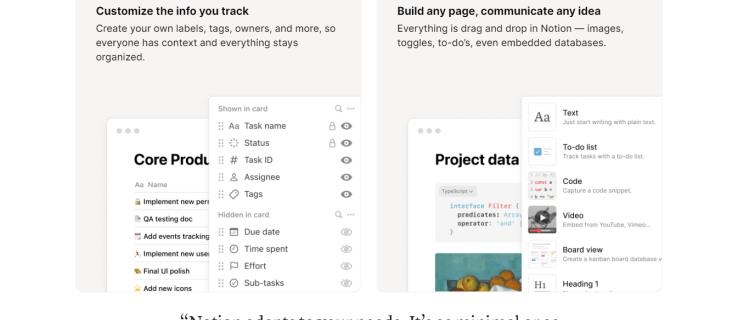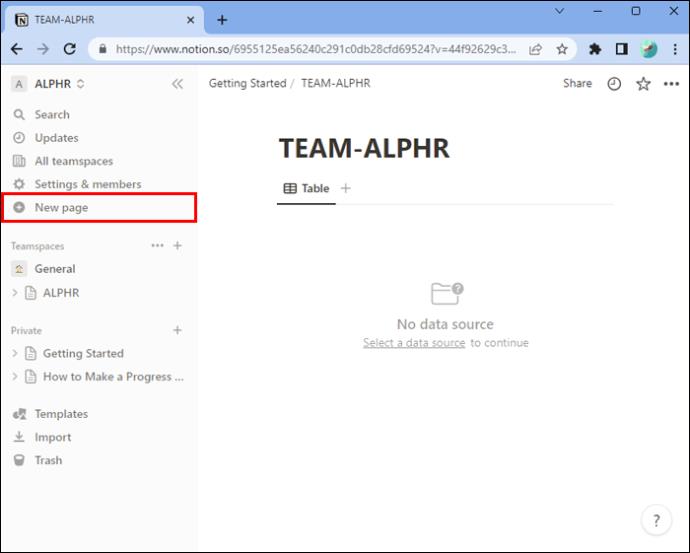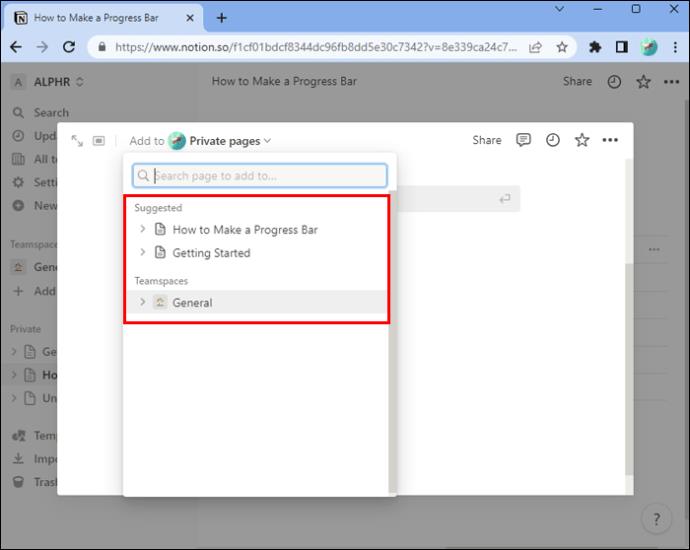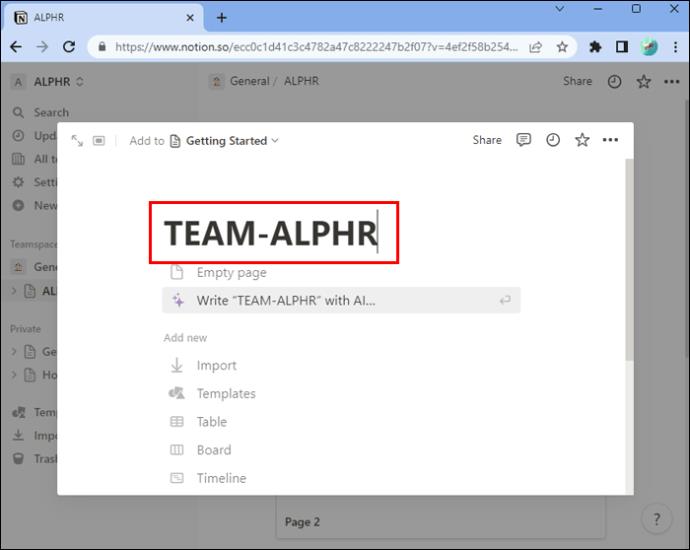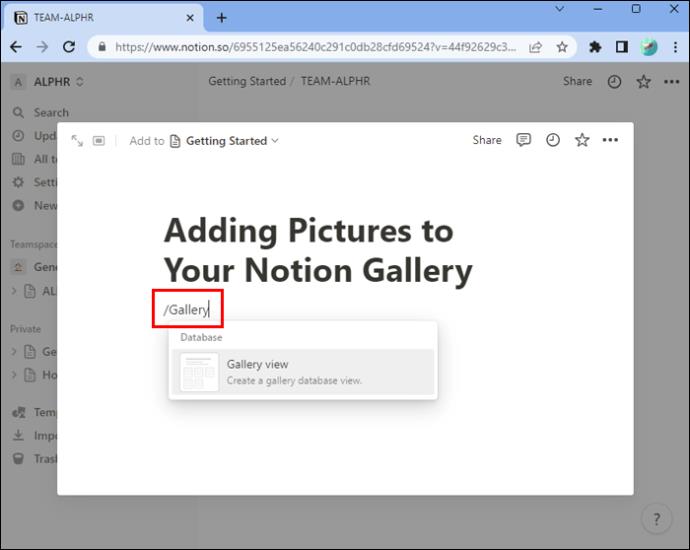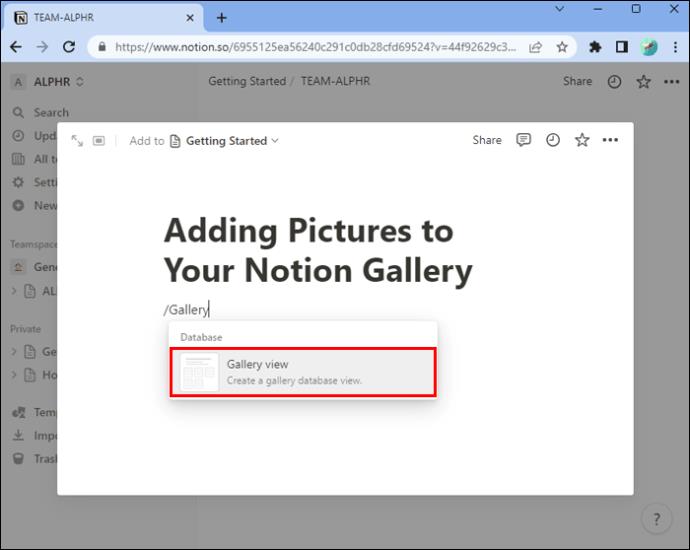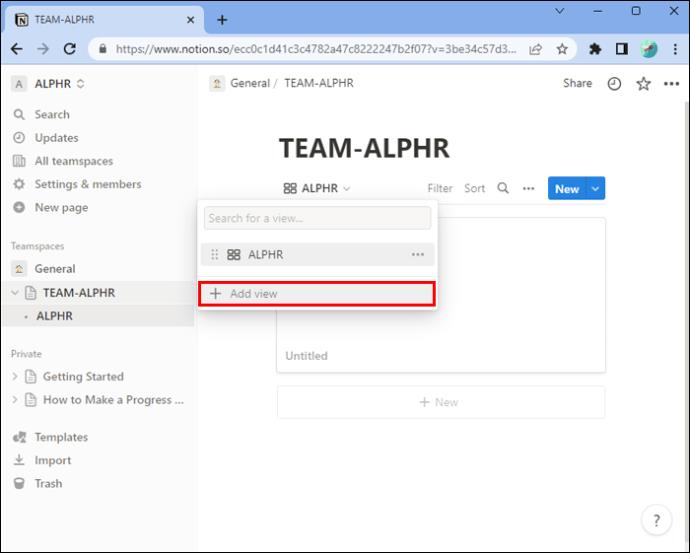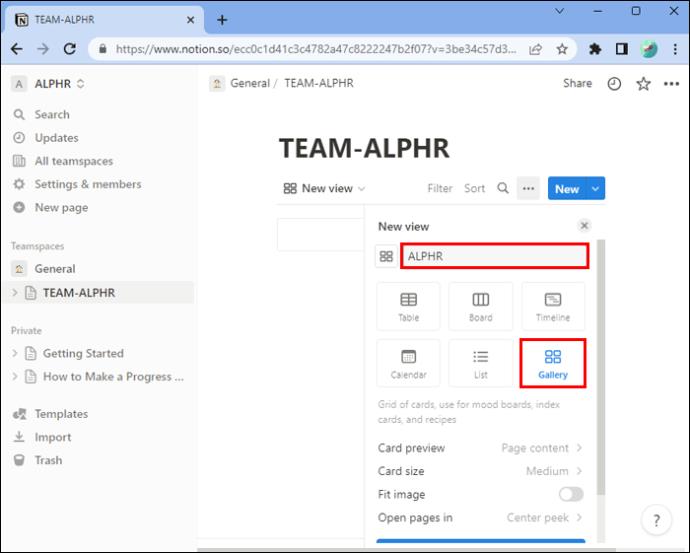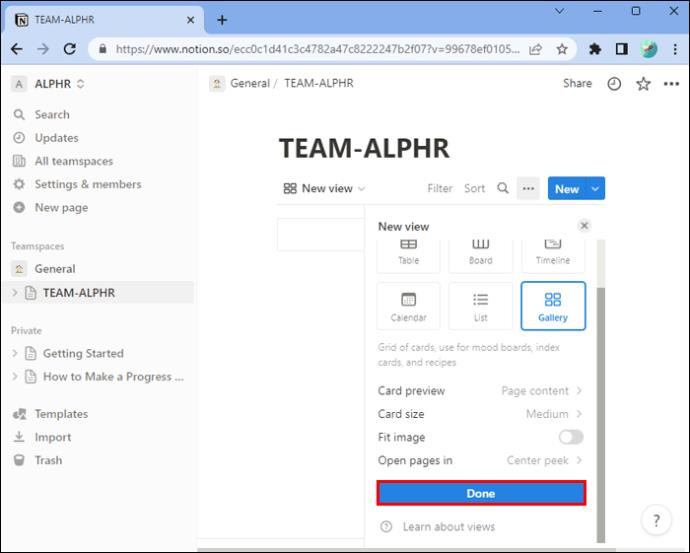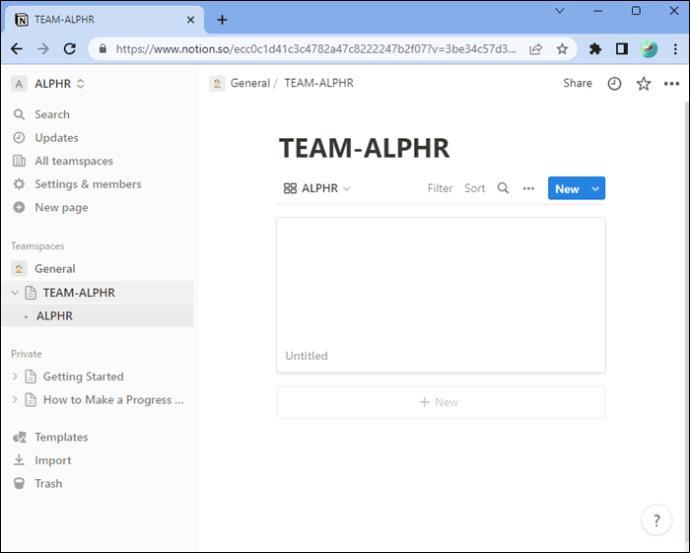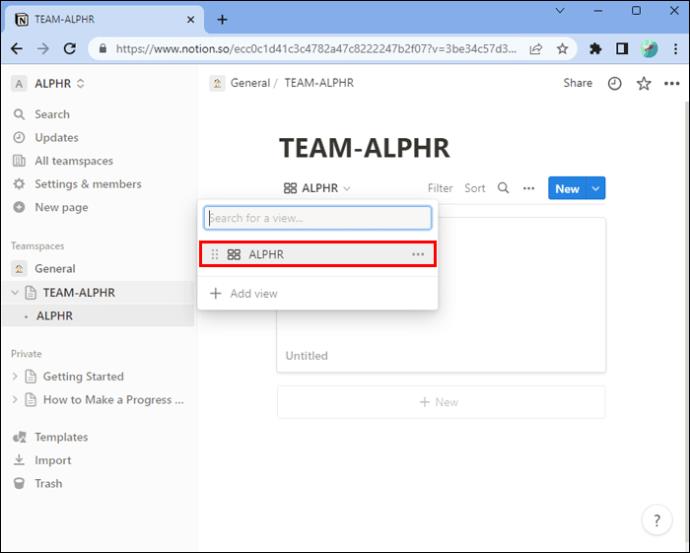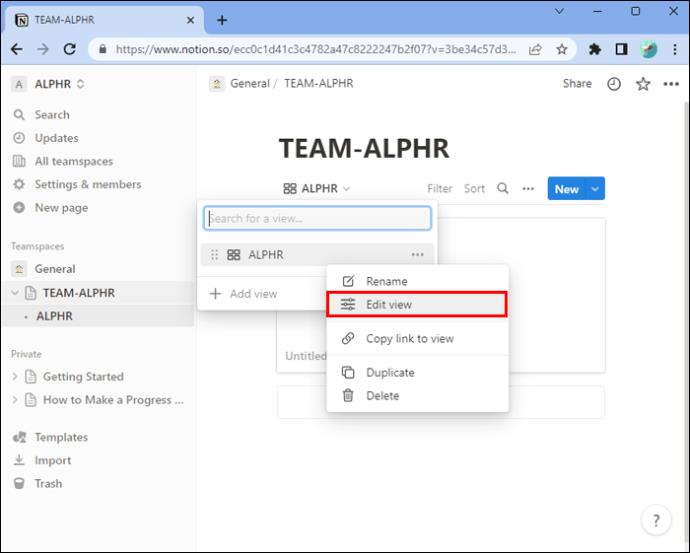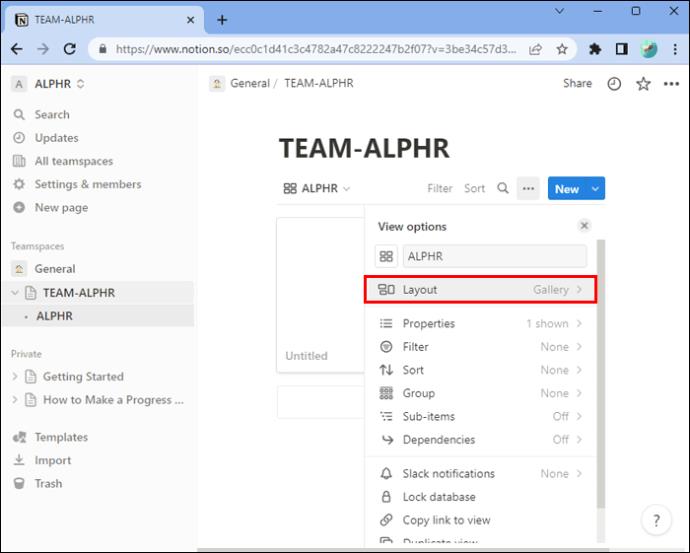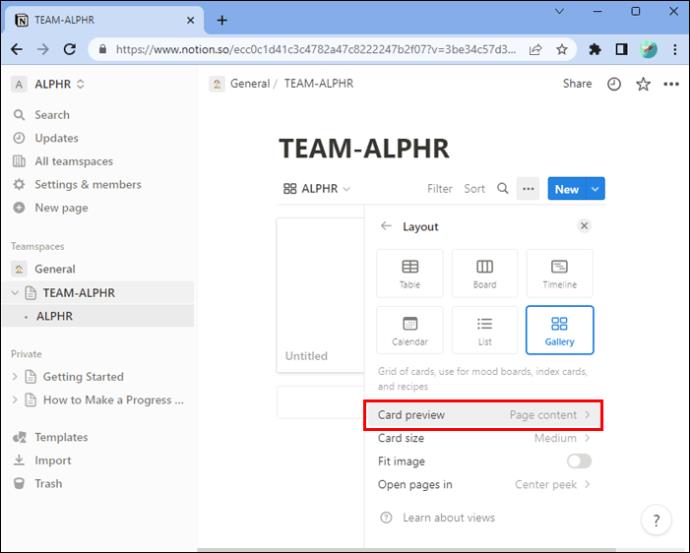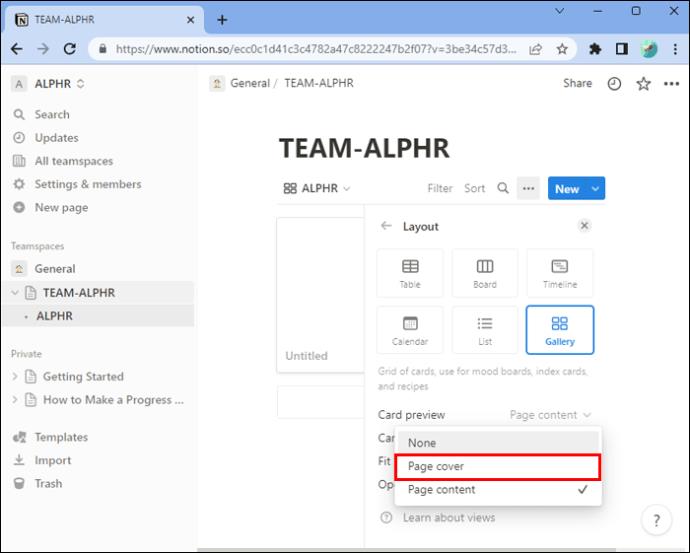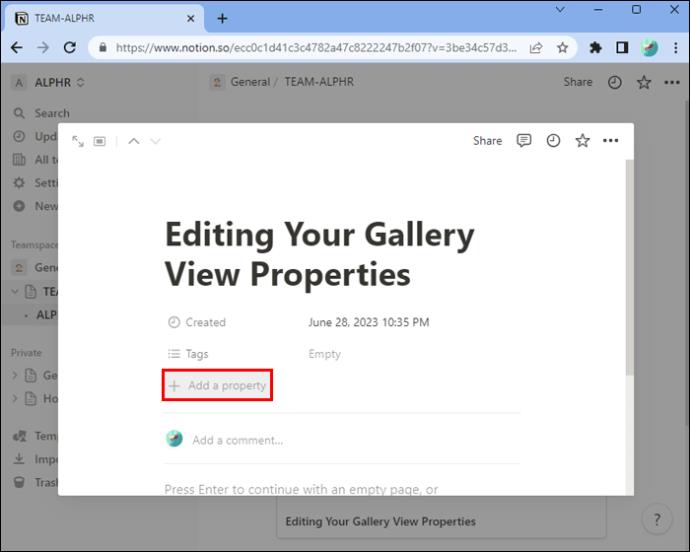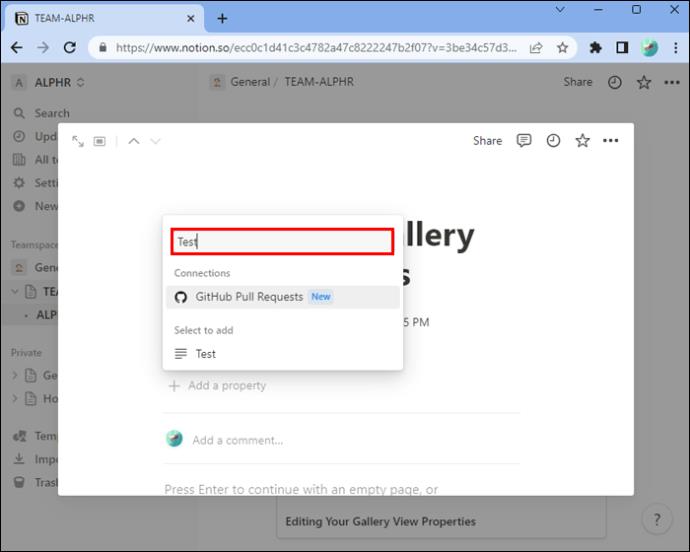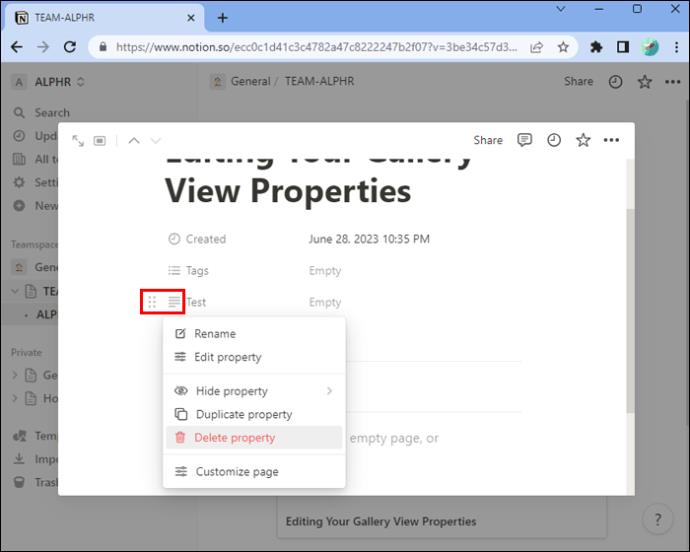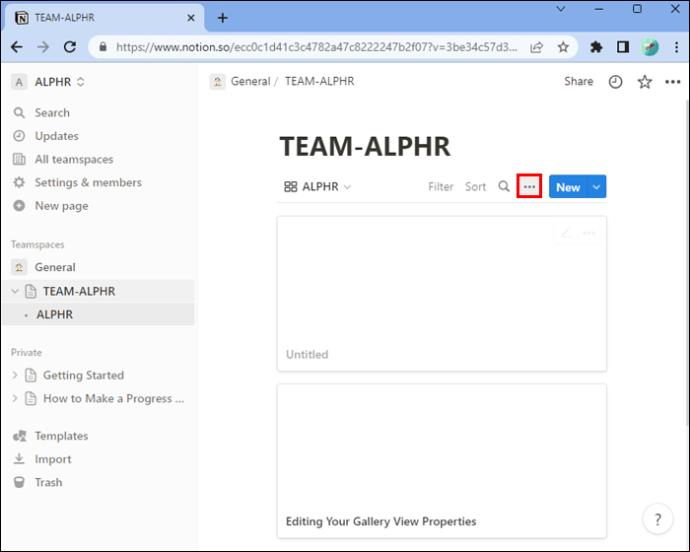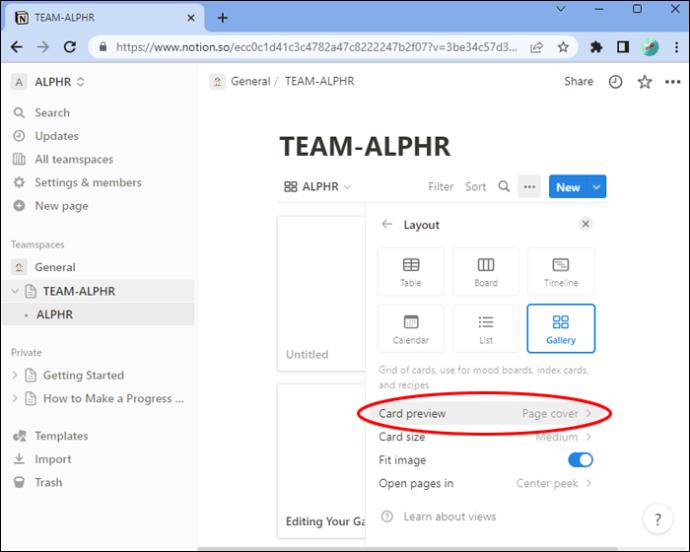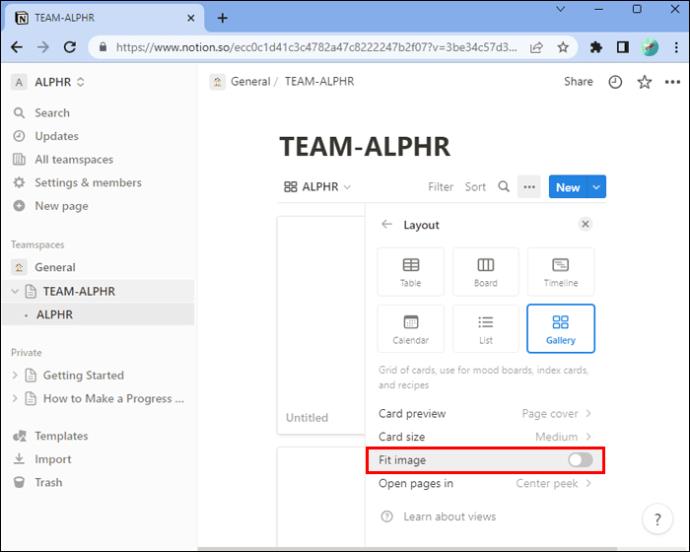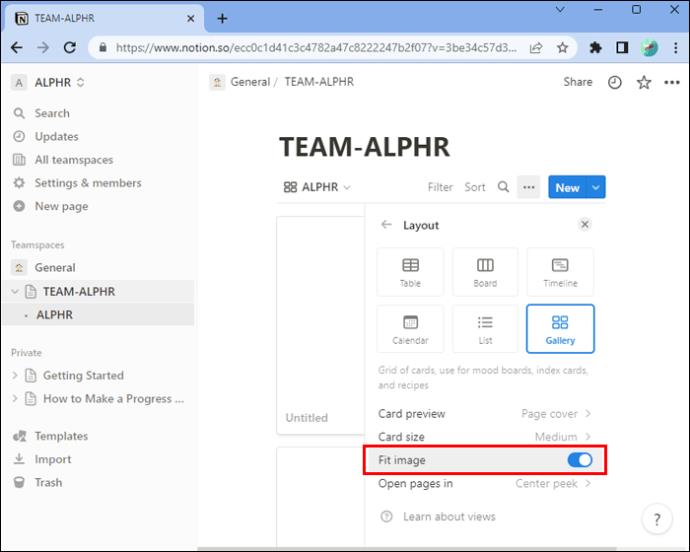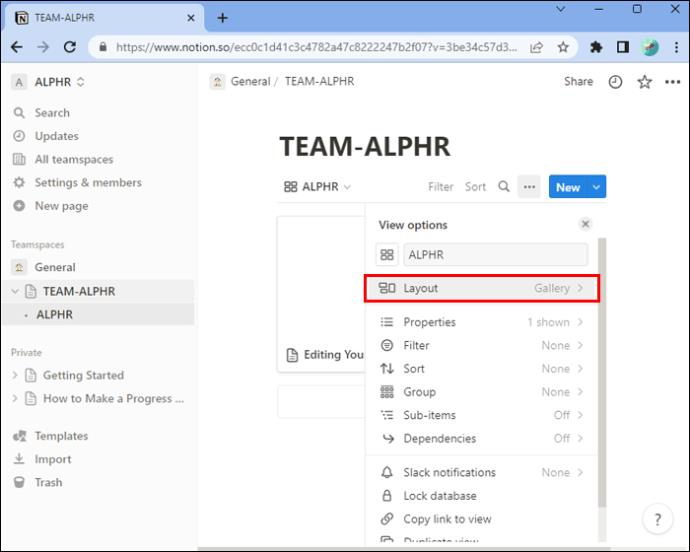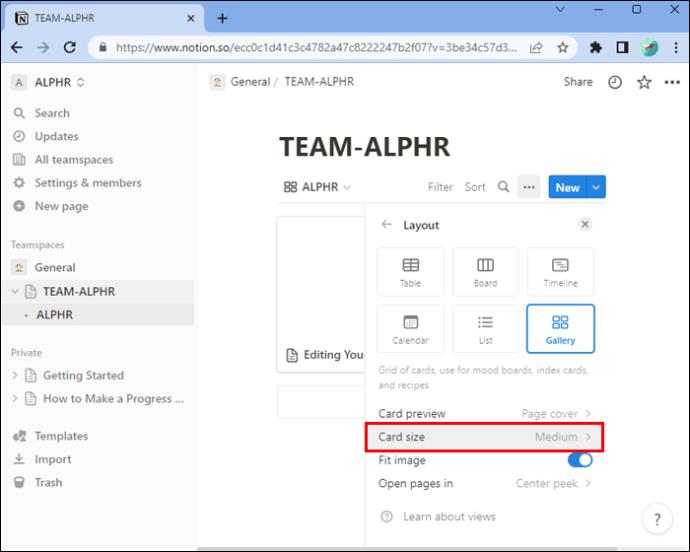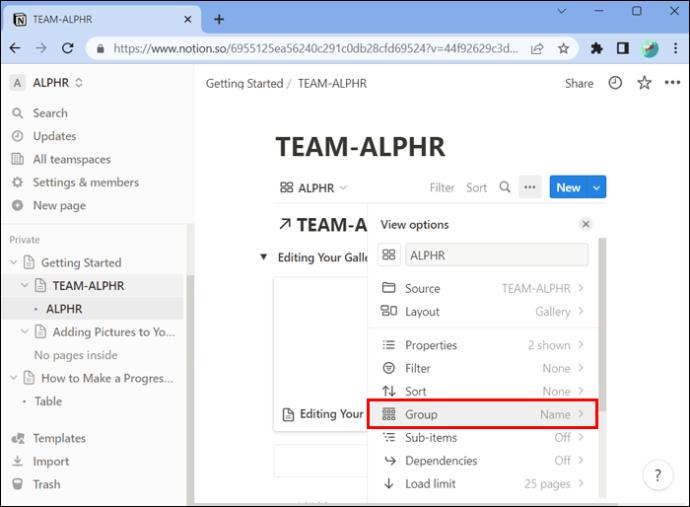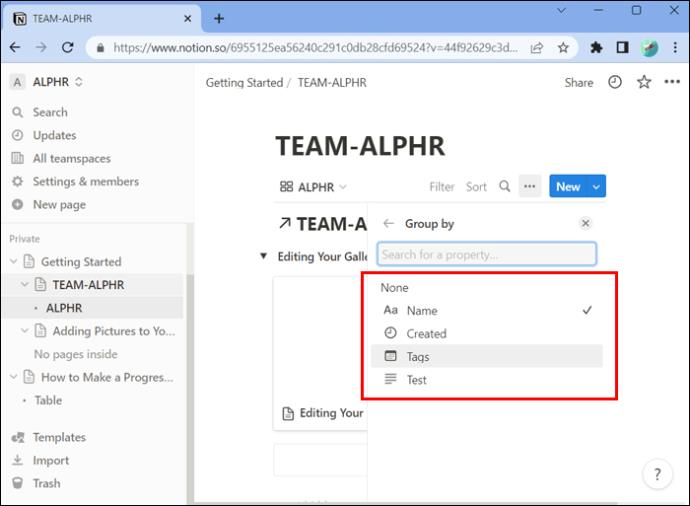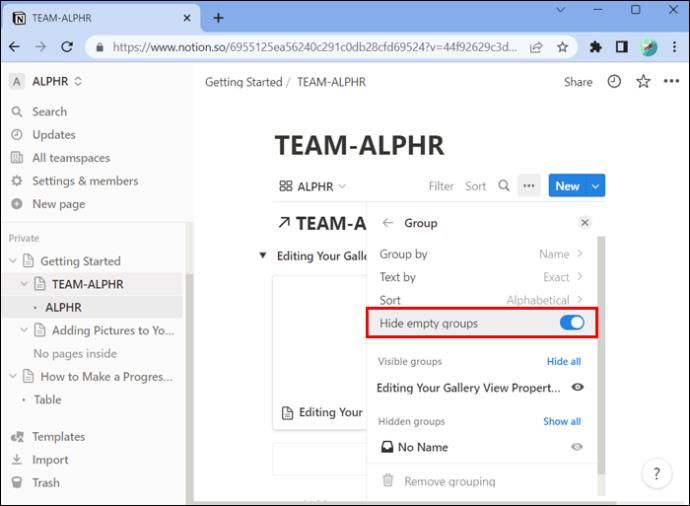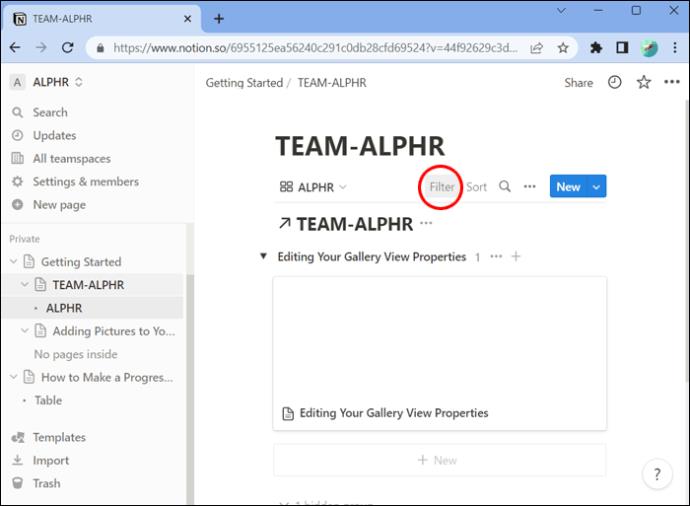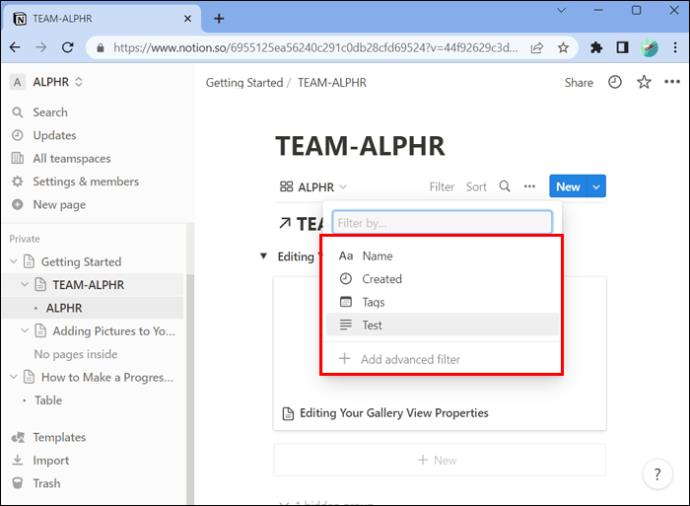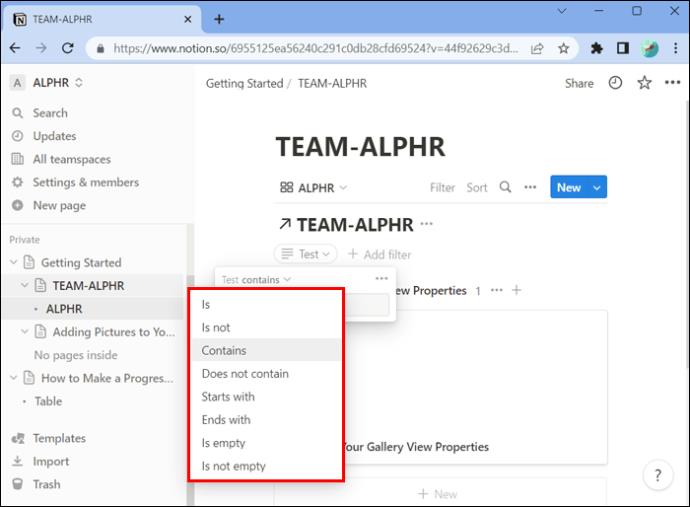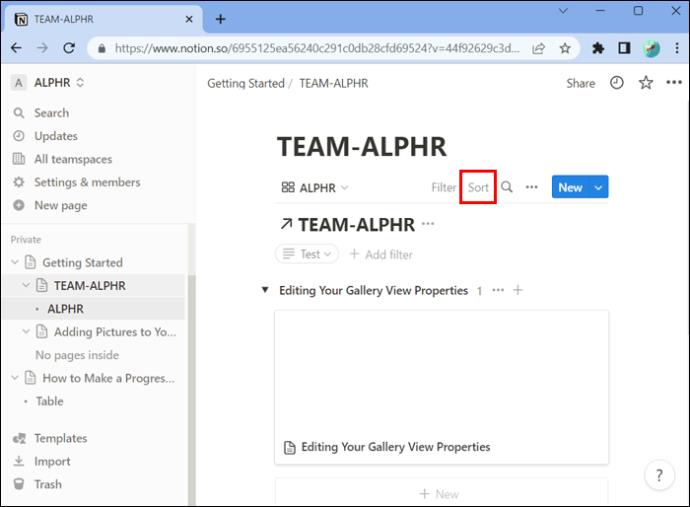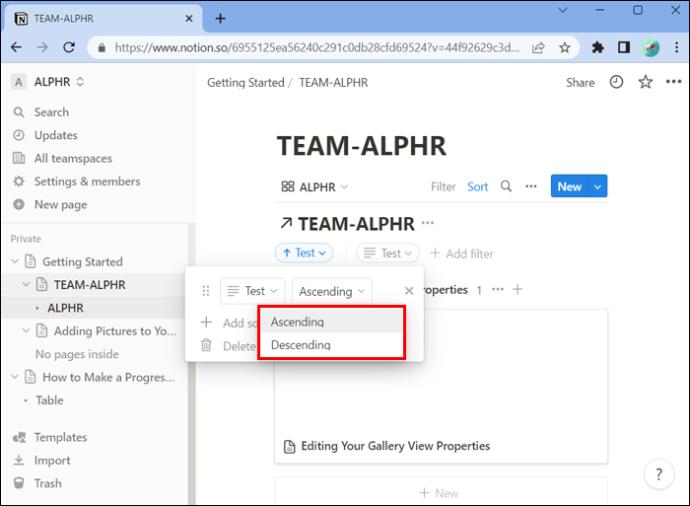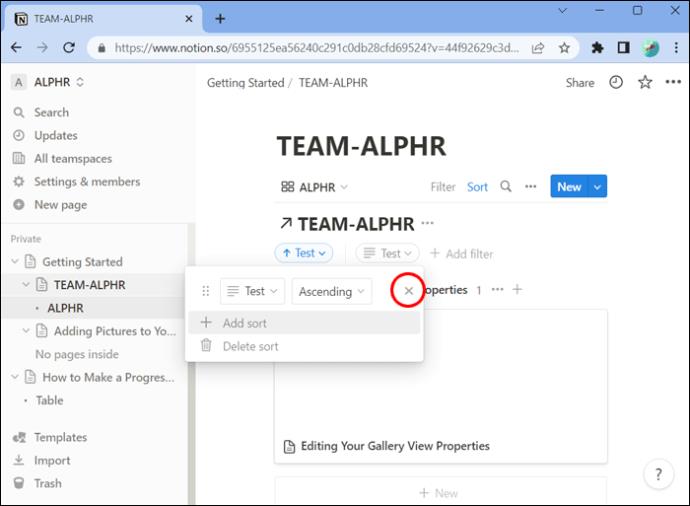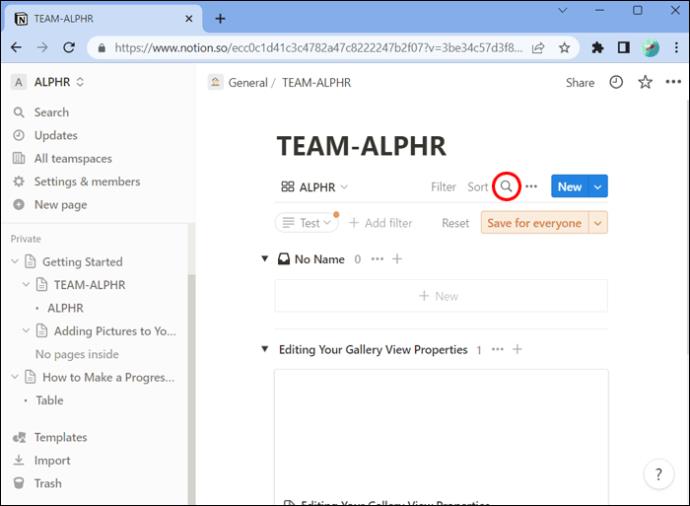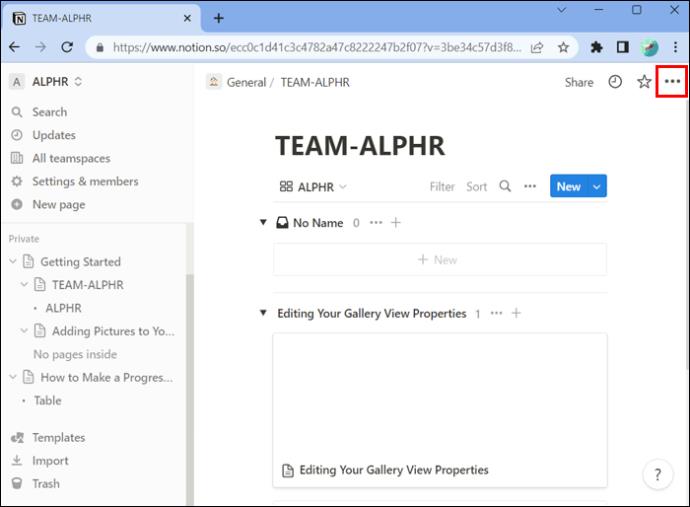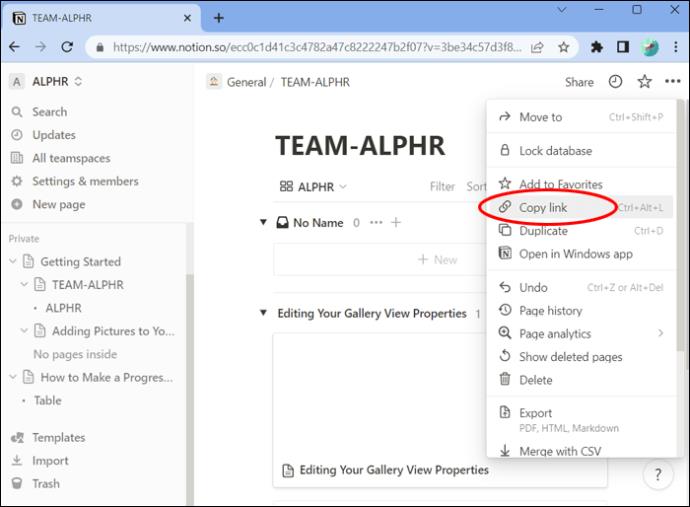Една от най-добрите функции на Notion е изгледът Галерия. Тук можете да показвате всички ваши визуални елементи като снимки, рецепти, табла за настроение и т.н. С този инструмент можете да използвате една мрежа, състояща се от карти. Всяка карта има картина за предварителен преглед, която ви улеснява да преглеждате и избирате вашите файлове.
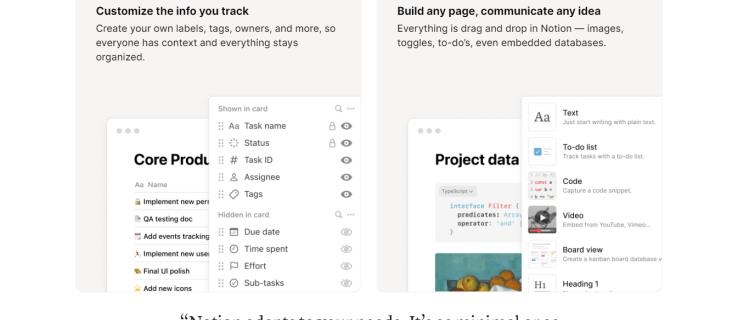
В тази статия ще ви покажем всичко, което трябва да знаете, за да добавите снимки и да използвате напълно тази функция.
Добавяне на изглед на галерия
Галерията прави цялата ви информация привлекателна и лесна за избиране с един поглед. Ето три начина за добавяне на нова галерия:
Вариант 1 – Създаване на нова галерия
- Кликнете върху „Нова страница“.
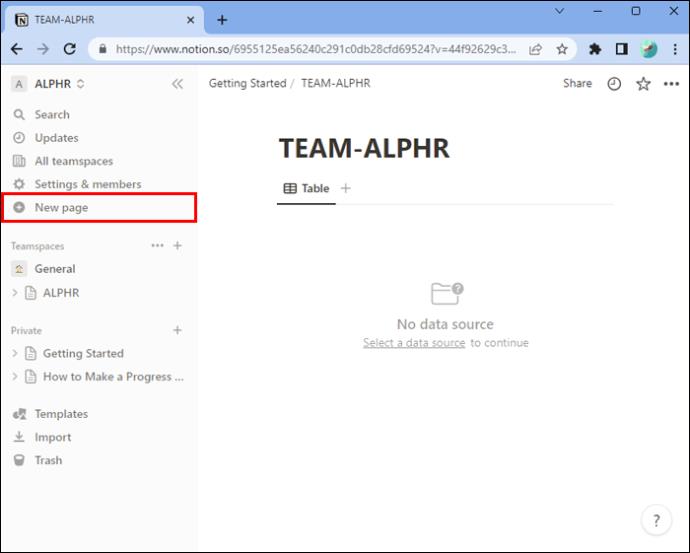
- Изберете екипното пространство или страницата, където искате да добавите вашата галерия.
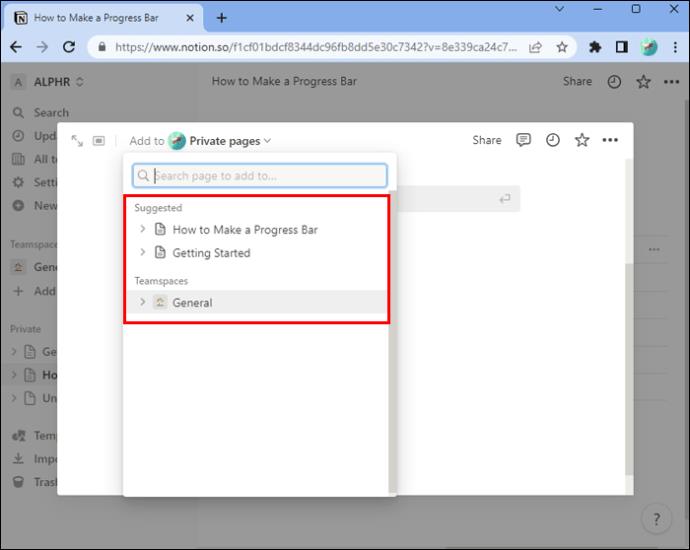
- Дайте име на вашата галерия.
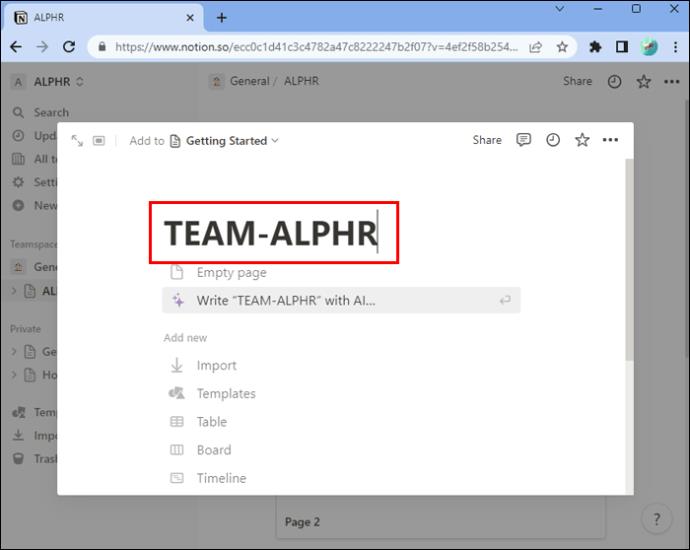
Кликнете върху „Още“ в секцията „Добавяне на нов“, след което щракнете върху „Галерия“.
Вариант 2 – Създаване на галерия в страница
- Поставете курсора на нов ред и натиснете клавиша с наклонена черта и въведете „галерия“.
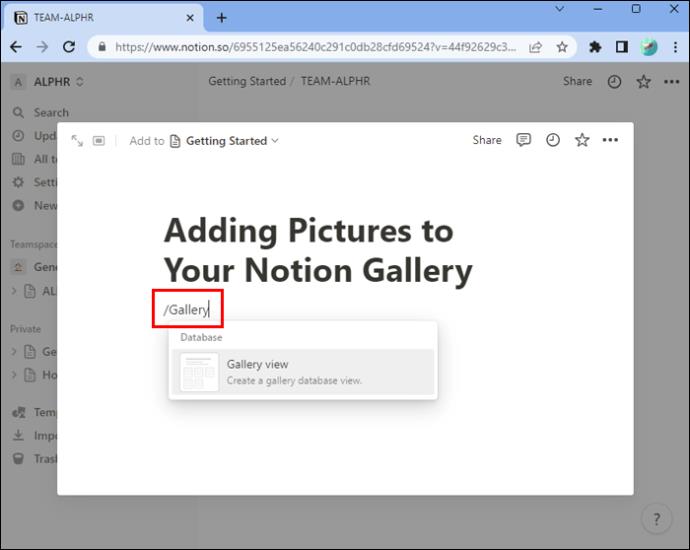
- Кликнете върху „Изглед на галерия“ или натиснете „Enter“.
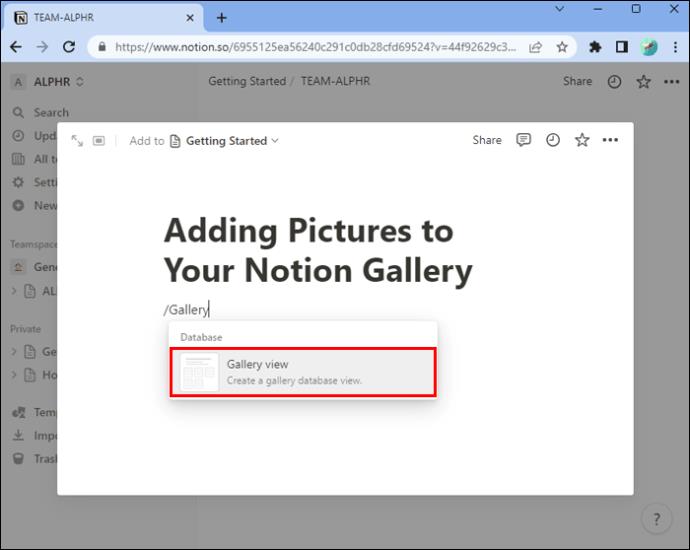
Опция 3 – Добавяне на изглед на галерия към съществуваща база данни
- Изберете „Добавяне на изглед“ или щракнете върху името на текущия изглед.
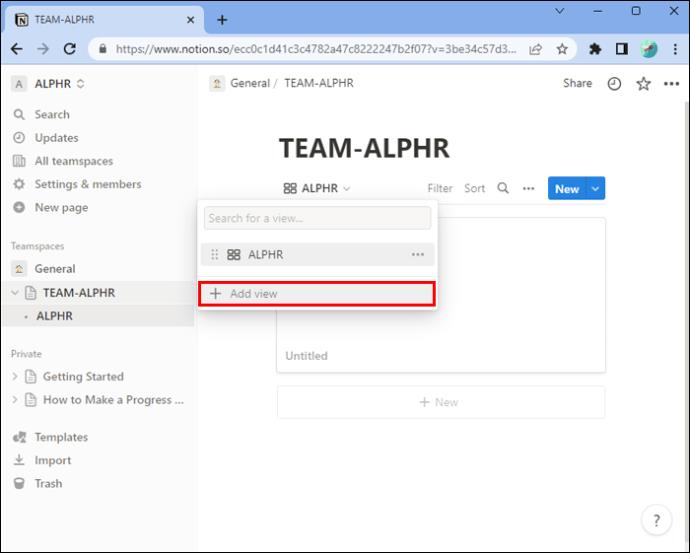
- Изберете „Галерия“ от менюто и я наименувайте.
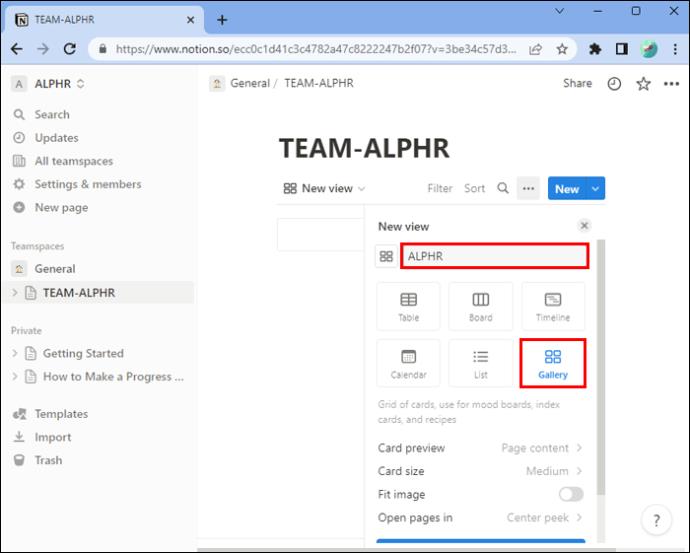
- Изберете „Създаване“ и вашата галерия ще се появи.
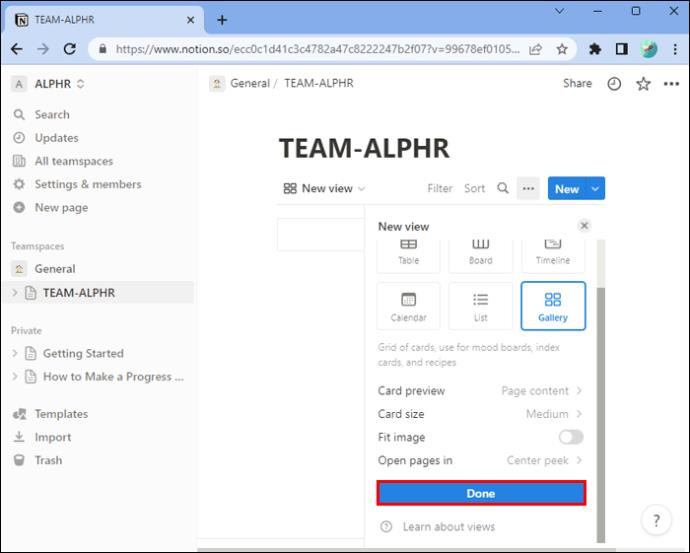
Добавяне на снимки във вашия изглед на галерия
Сега, след като сте създали своята галерия, ето стъпките за това как да добавите вашите снимки:
- Отидете във вашия изглед на галерия.
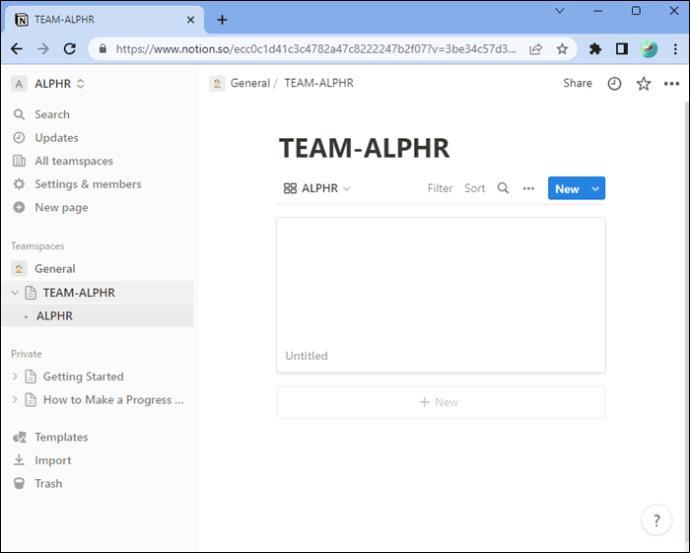
- Щракнете върху името на вашия изглед на галерия, който ще намерите в горните раздели на базата данни.
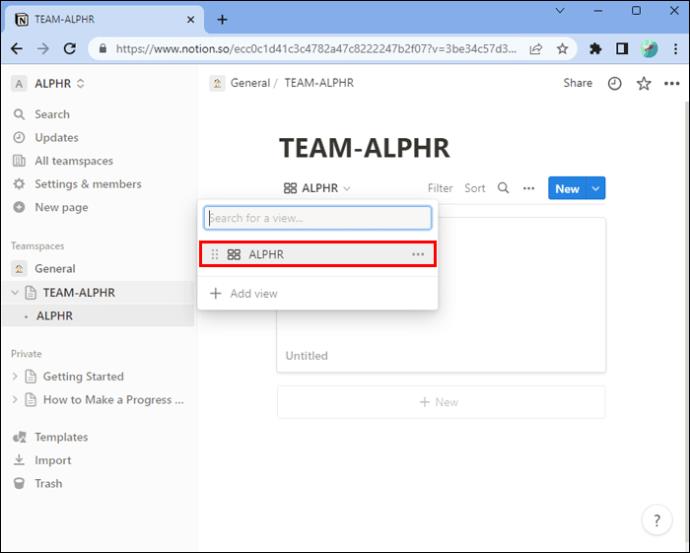
- Кликнете върху „Редактиране на изглед“. Настройките за изгледа ще се отворят и можете да персонализирате как искате да изглежда в��шият изглед на галерия.
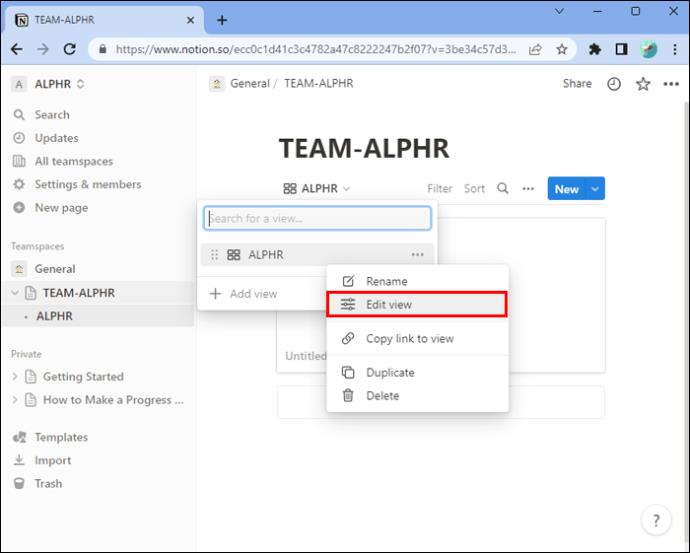
- В „Настройки“ изберете „Оформление“.
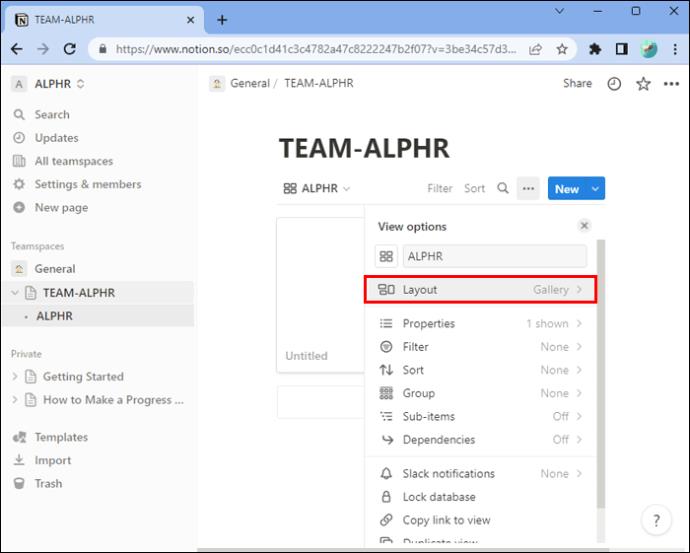
- Изберете „Преглед на картата“. Тук можете да конфигурирате каква информация да виждате за всяка карта, показана във вашата галерия.
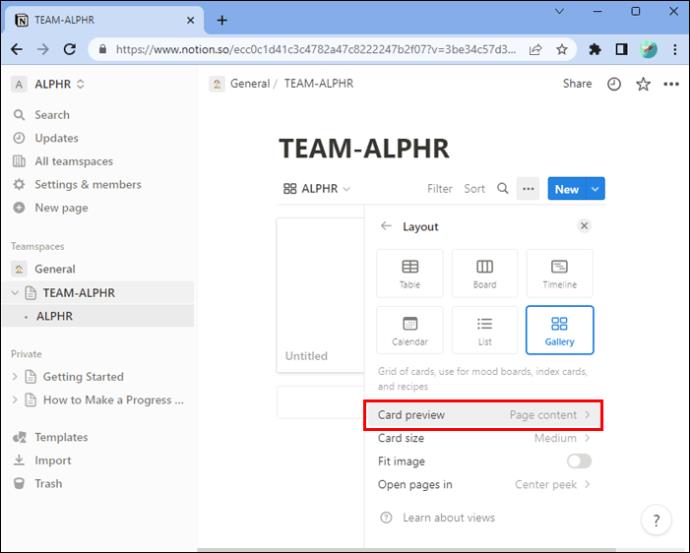
- За да добавите корица или снимка за визуализация за всяка карта, щракнете върху името на страницата и изберете „Корица“. Визуализацията показва фрагмент от това, което е в страницата на базата данни.
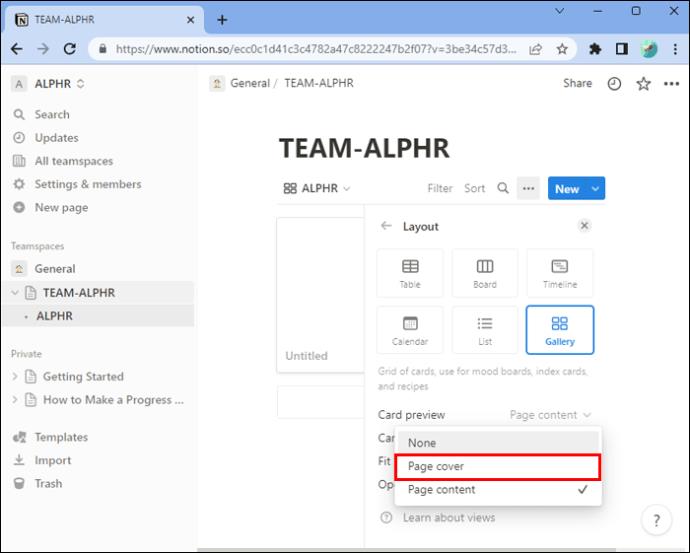
- Сега ще видите как изглежда вашата галерия след вашите промени и изображенията, които сте качили, ще бъдат видими за всяка карта. Вече можете да разглеждате вашата фотогалерия.
Редактиране на свойствата на вашия изглед на галерия
След като създадете своя изглед на галерия, можете да редактирате свойствата му. Свойствата са начин да добавите значителни данни или информация към вашите изображения. Няма ограничение за това колко свойства могат да имат вашите изображения.
Ето как да добавите свойства към вашия изглед на галерия:
- Добавете нова карта в галерията, след което изберете „Добавяне на собственост“.
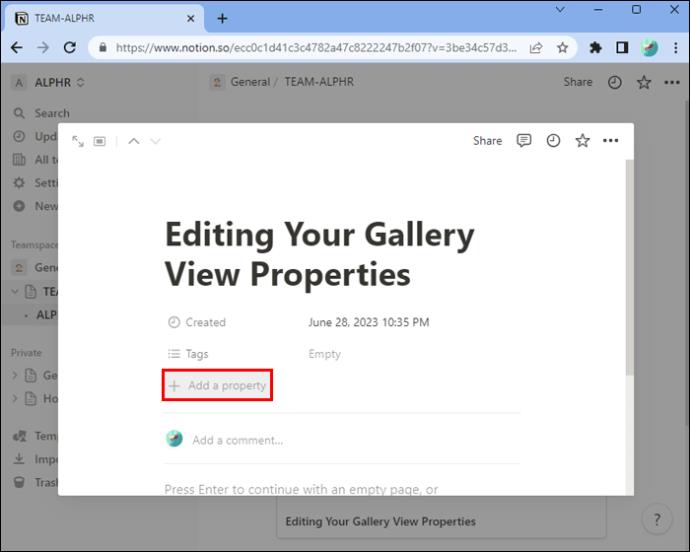
- Наименувайте го и изберете неговия „Тип“.
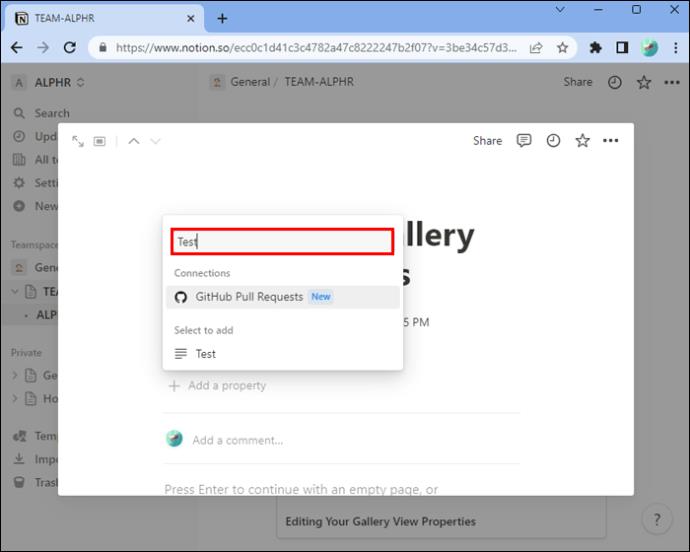
- Ако искате да дублирате свойство или да го изтриете, изберете иконата за опция вляво от него в менюто „Свойства“.
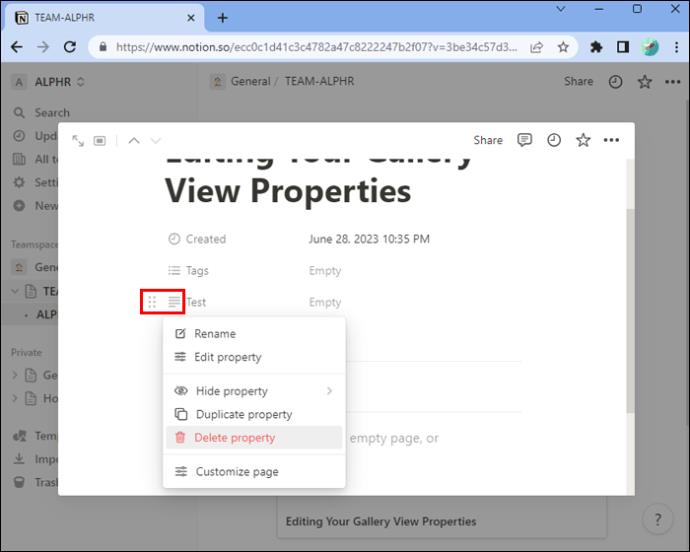
Промяна на прегледа на вашата карта
За да промените визуализация на карта, направете следното:
- Изберете менюто с опции.
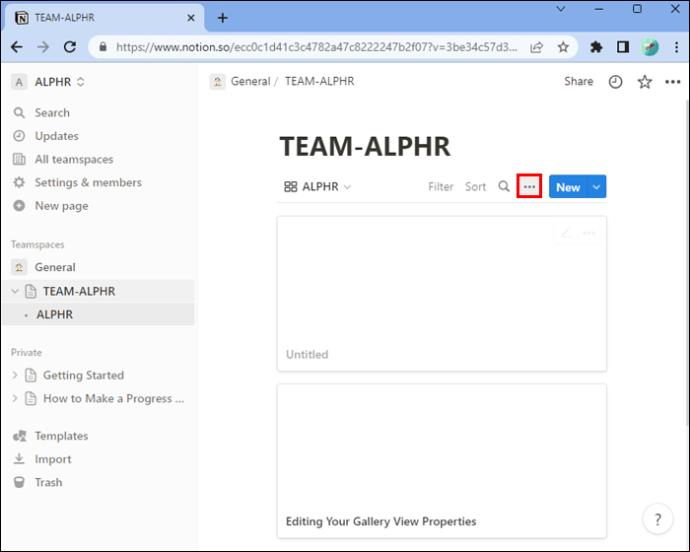
- Изберете „Преглед на оформление и карта“.
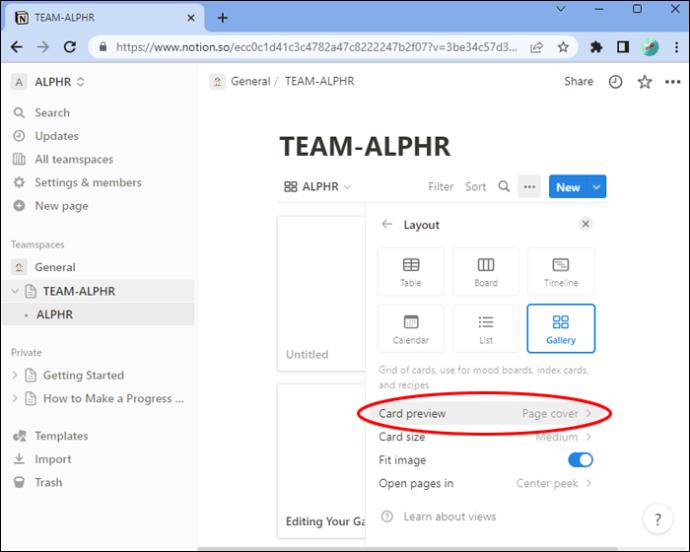
Можете да изберете кои снимки да се показват във вашата галерия с тези опции:
- Вашата заглавна страница. Вашата галерия показва избраната от вас заглавна снимка на всяка страница.
- Съдържание на вашата страница. Вашата галерия показва първата снимка, която е в тялото на всяка страница на галерията. Когато няма снимка, ще видите предварителен преглед на това, което има вътре в страницата.
- Вашите файлове и медии. Всички снимки, които са качени във вашата файлова собственост, ще бъдат показани във вашата галерия.
Как да позиционирате вашите снимки
Можете да настроите вашите снимки да се показват по няколко начина:
- Ако искате целите ви изображения да се показват в рамките на техните карти, в „Свойства“ изберете „Побиране на изображението“ и вашите снимки ще бъдат поставени в рамката.
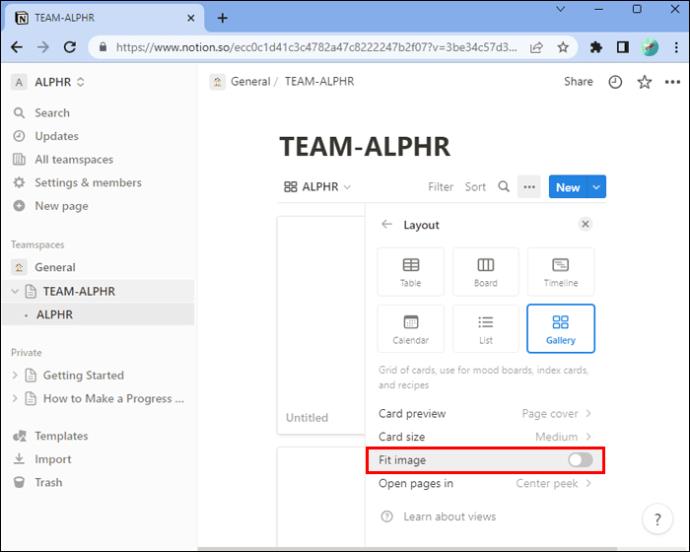
- Ако снимката ви не пасва така, както бихте искали, изключете „Побиране на изображението“, за да я изрежете.
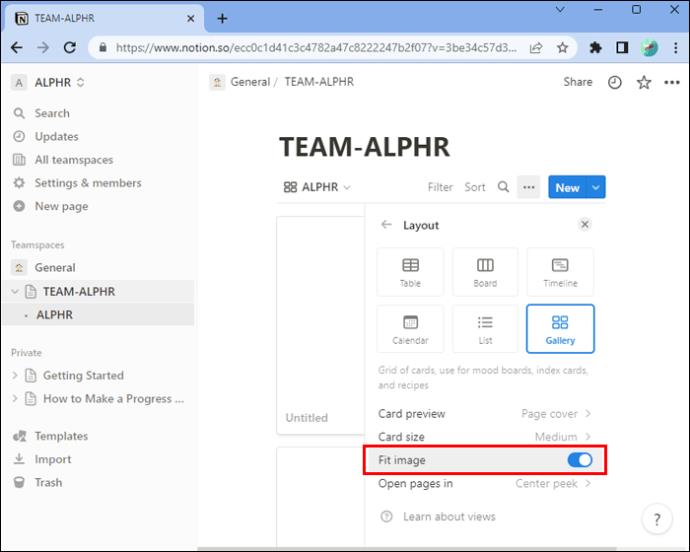
Ако искате да промените реда, в който се показват вашите карти, щракнете и задръжте и плъзнете до реда, който предпочитате.
Промяна на размера на вашите карти с галерия
Може да искате вашите карти да са по-големи, по-малки или междинни. Ето как да промените размера им:
- Отидете на вашия „Оформление“.
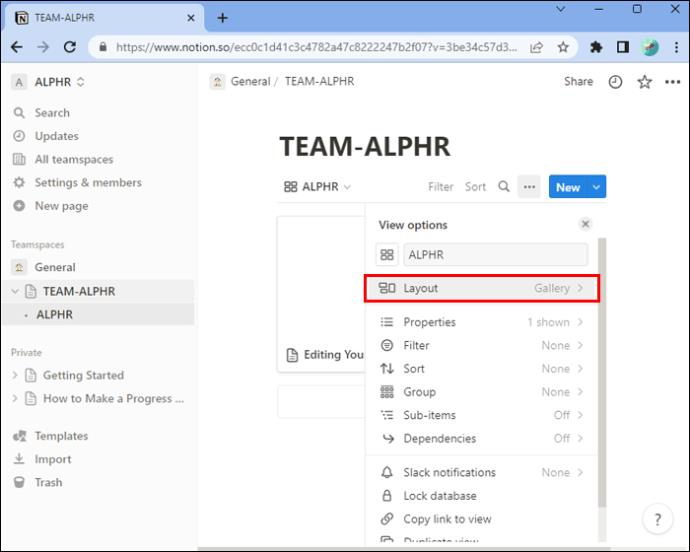
- Изберете „Размер на картата“ и изберете размера, който предпочитате.
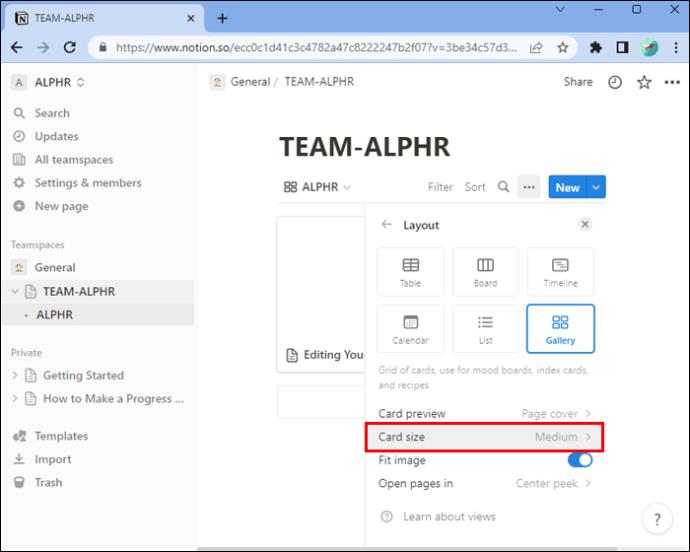
Групиране на вашите карти
Изгледът на галерията ви позволява да групирате всичките си карти по конкретни свойства, така че да можете да ги преглеждате както искате. Ето как да го направите:
- Изберете „Група“ от горната част и изберете предпочитания от вас имот. Почти всички видове имоти могат да бъдат групирани. Ето някои от които да избирате: връзка, номер, текст, лице, дата, URL, имейл, поле за отметка, телефон, формула, време на създаване, създадено от, време на последна редакция и последно редактирано от.
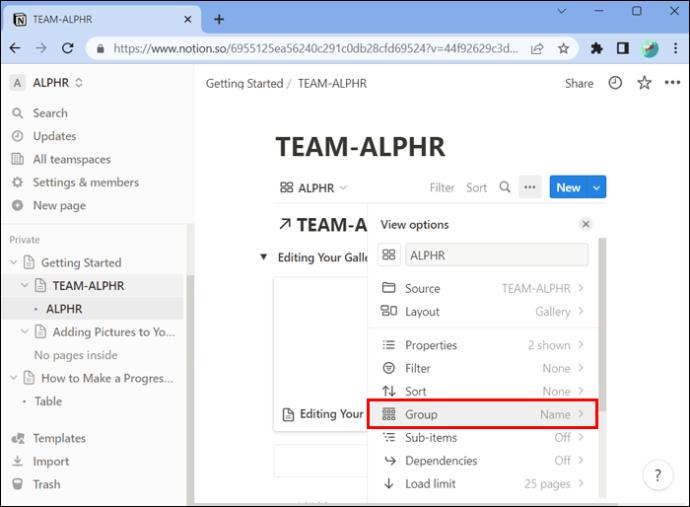
- Вашите карти ще бъдат групирани според стойностите на имотите. Можете да скриете всяка група с ляв превключвател и да изберете кои групи да маркирате.
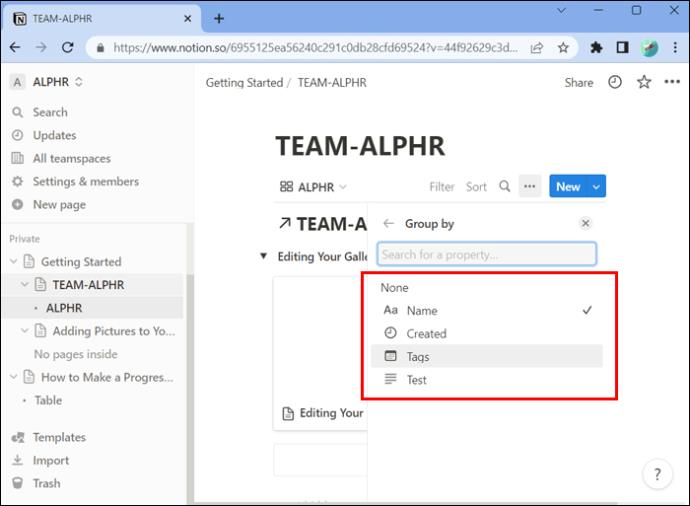
- Кликнете върху „Скриване на празни групи“, за да скриете празните групи.
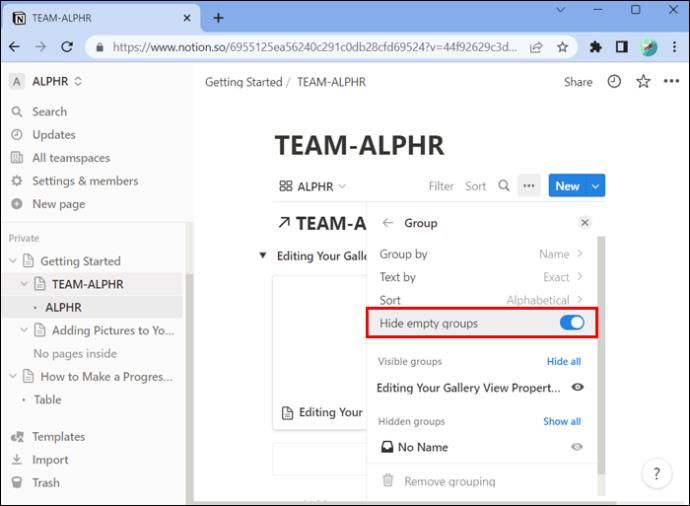
Преглед на карти въз основа на критерии
Може да искате да видите всички карти, свързани с конкретни критерии. Ето как се прави:
- Изберете „Филтър“ в горната част на изгледа на галерията.
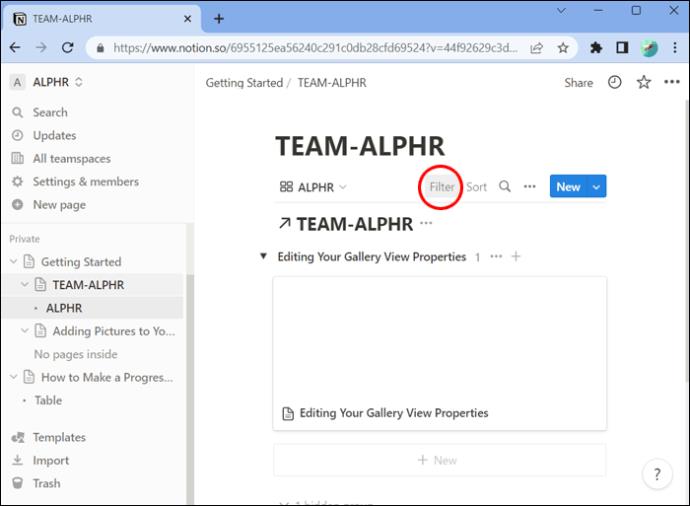
- Изберете собствеността, която искате да използвате.
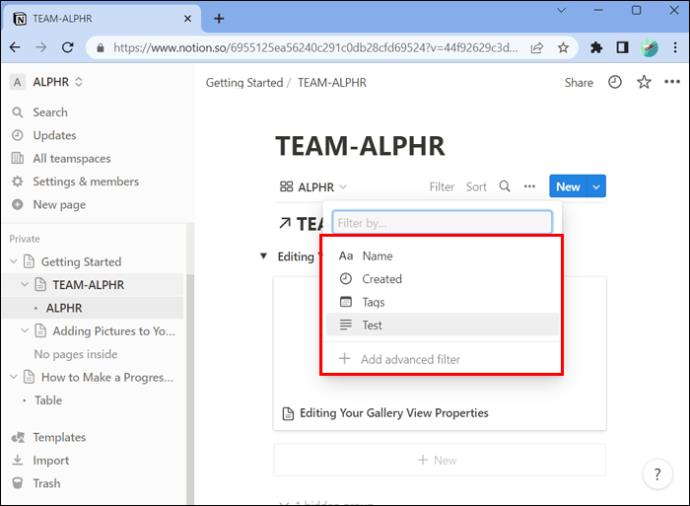
- Изберете от „Не съдържа“ или „Съдържа“ и т.н.
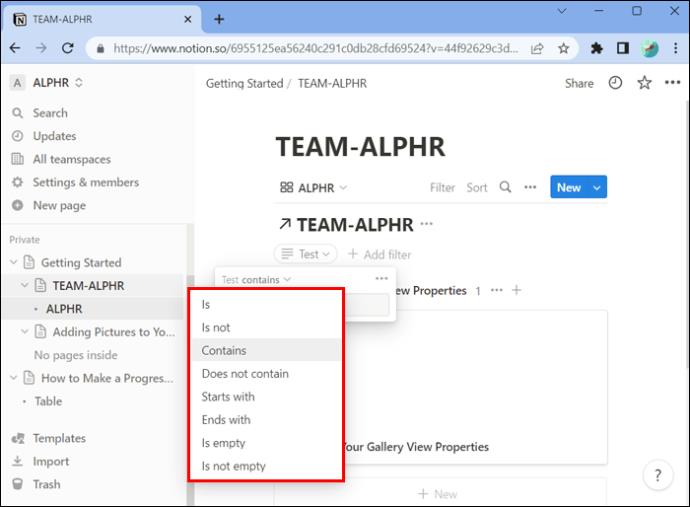
- Изберете конкретен етикет за стойността на свойството, която искате да се показва.
- Има възможност за избор на няколко филтъра.
- Изберете иконата „X“, за да премахнете всички филтри. Това се намира в менюто за филтриране.
Подредете реда на разглеждане на вашата галерия
Ако искате вашите снимки от галерията да се показват във възходящ или низходящ ред, можете да направите това, като използвате техните свойства. Ето как:
- Изберете „Сортиране“ от горната част на изгледа на галерията.
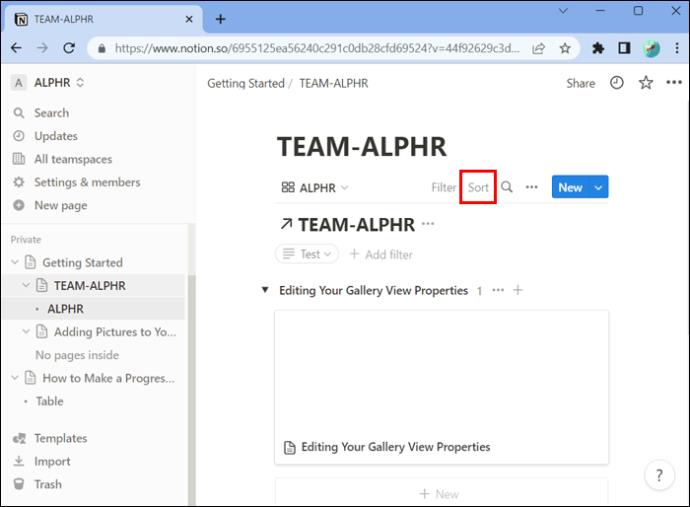
- Изберете по кое свойство да сортирате вашите снимки, след което изберете „Възходящо или Низходящо“. Вашата галерия ще бъде пренаредена.
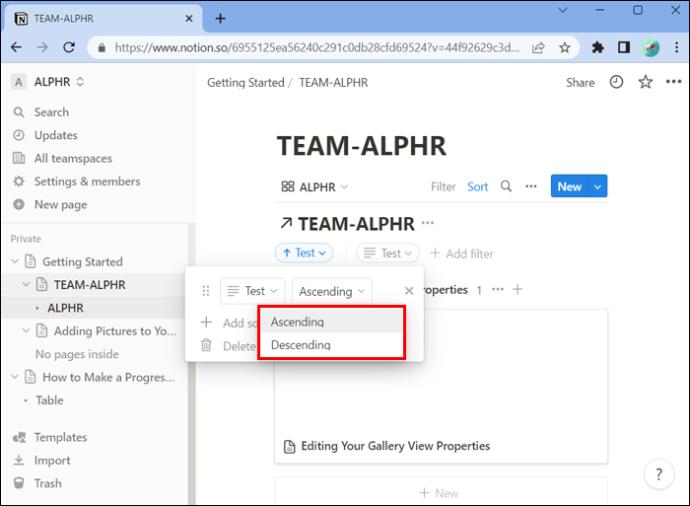
- В менюто „Сортиране“ можете да изберете няколко вида.
- Ако искате да премахнете сортирането, изберете иконата „X“ до сортирането в менюто за сортиране.
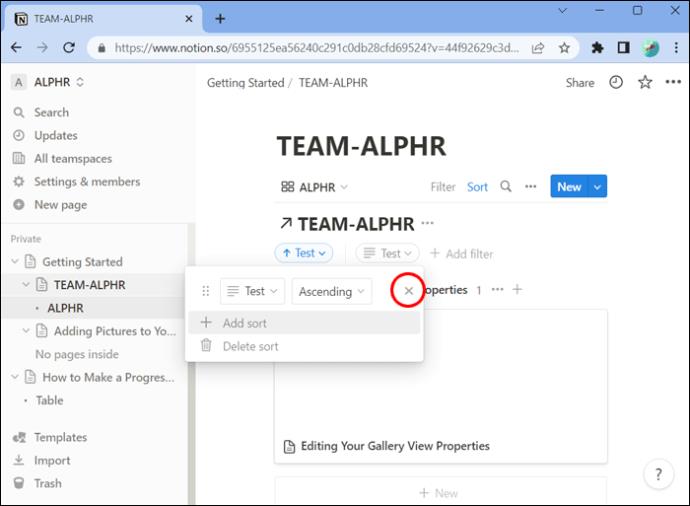
Търсете всичко във вашия изглед на галерия
Ако искате да намерите нещо конкретно в изгледа на галерията си, можете да направите следното:
- Изберете „Търсене“ от горната част и въведете думата(ите), която(ите) трябва да намерите във всички карти или свойства.
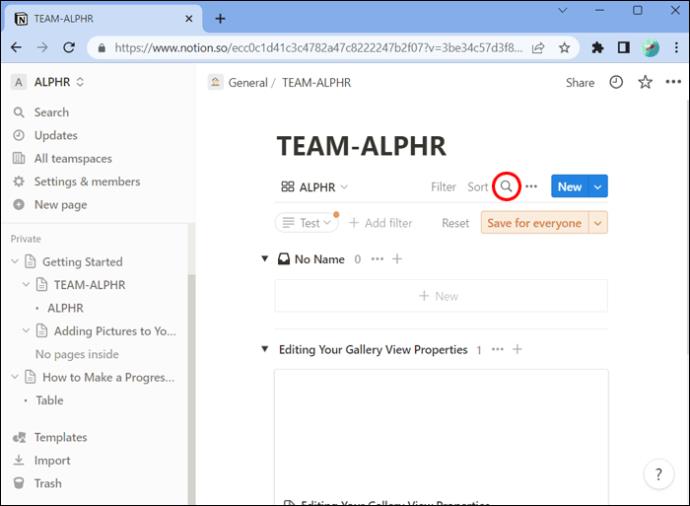
- Вашата галерия ще ви покаже всички карти, свързани с вашата дума(и).
Споделете вашата галерия с връзка
Ако искате да споделите галерията си, можете да използвате връзка, като направите следното:
- Изберете вашите опции за галерия, които ще бъдат горе вдясно.
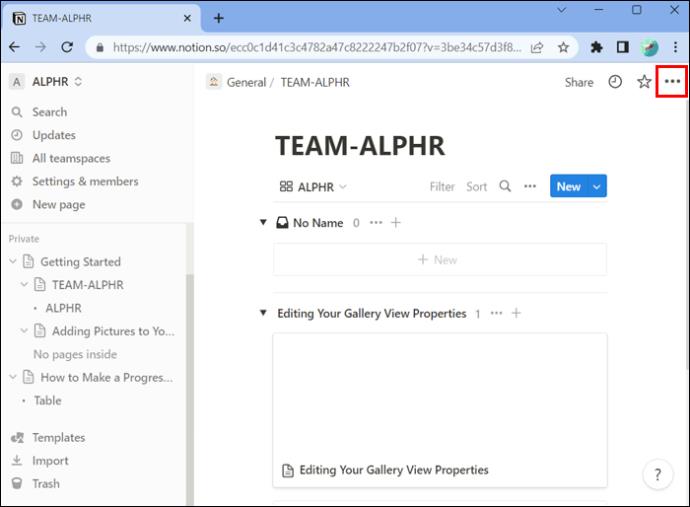
- Изберете „Копиране на връзка за преглед“ и вашата връзка ще бъде копирана в клипборда, за да можете да я споделите.
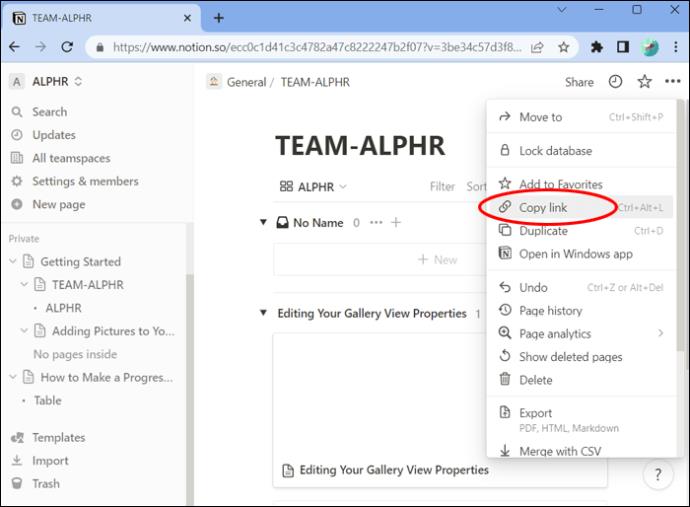
Подредете вашите колекции визуално с добавяне на снимки към изглед на галерия
Изгледите на вашата галерия в Notion улесняват показването на вашите колекции по визуален и динамичен начин. Тези галерии служат като база данни и можете лесно да ги персонализирате, за да отговарят на вашите цели. По този начин придавате страхотен визуален елемент на всичките си колекции.
Добавяли ли сте някога снимка към вашия изглед на галерия в Notion? Ако е така, използвахте ли някои от съветите и триковете, включени в тази статия? Уведомете ни в секцията за коментари по-долу.